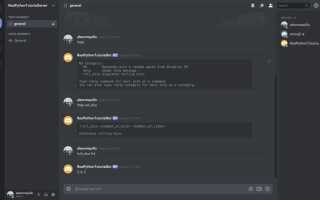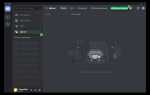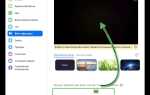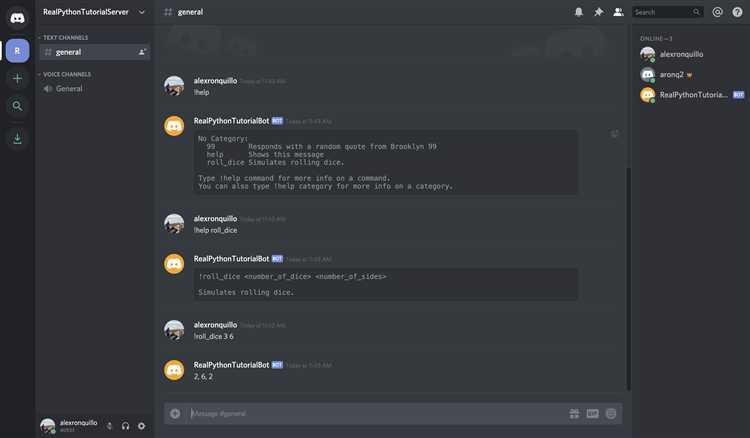
Разработка бота для Discord на Java – это интересный и эффективный способ автоматизировать взаимодействие с пользователями и расширить функционал серверов. В отличие от других языков, Java предоставляет стабильную среду для создания сложных и масштабируемых приложений, включая ботов. В этом руководстве мы пройдем через все основные этапы создания бота: от настройки проекта до реализации основных команд и обработки событий.
Для начала работы с ботом на Java потребуется библиотека JDA (Java Discord API), которая значительно упрощает взаимодействие с Discord API. JDA предоставляет удобные методы для работы с событиями, отправки сообщений и управления сервером. Вы также научитесь интегрировать бота с сервером, добавлять различные команды и настраивать безопасность, чтобы избежать проблем с доступом и правами.
Мы будем использовать Maven для управления зависимостями, что позволит легко подключить необходимые библиотеки и следить за актуальностью версий. Также будет затронуто подключение вашего бота к серверу через OAuth2, создание и тестирование команд с помощью консольных утилит и создание реакций на события, такие как присоединение новых пользователей или изменение статуса сервера.
Давайте начнем с настройки проекта и подготовки всех инструментов, необходимых для работы с JDA и создания функционального бота.
Как настроить проект для создания Discord бота на Java
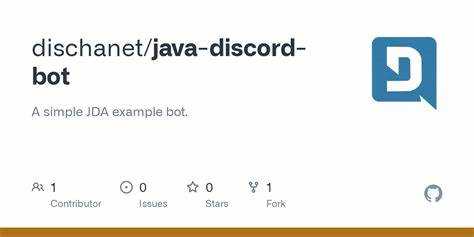
Для создания Discord бота на Java необходимо правильно настроить проект. Рассмотрим шаги, которые помогут вам подготовить рабочее окружение.
1. Установите Java Development Kit (JDK). Для этого скачайте и установите JDK последней версии с официального сайта Oracle или используйте OpenJDK. Для разработки бота подойдет версия 11 и выше.
2. Установите и настройте систему сборки. Рекомендуется использовать Maven или Gradle, так как они автоматизируют зависимые библиотеки и упрощают управление проектом.
3. Создайте новый проект. Для этого с помощью Maven создайте файл pom.xml в корне проекта. В нем необходимо указать зависимости для библиотеки JDA (Java Discord API), которая является основной для работы с Discord. Пример для Maven:
<dependencies> <dependency> <groupId>net.dv8tion</groupId> <artifactId>jda</artifactId> <version>5.0.0-alpha.12</version> </dependency> </dependencies>
Для Gradle используйте следующий код в build.gradle:
dependencies {
implementation 'net.dv8tion:JDA:5.0.0-alpha.12'
}
4. Настройте свой IDE. Подойдет любая IDE, но рекомендуется использовать IntelliJ IDEA или Eclipse, так как они предлагают удобную интеграцию с Maven/Gradle и поддерживают автозавершение кода.
5. Получите токен бота. Для этого перейдите на сайт Discord Developer Portal, создайте приложение и получите токен, который используется для аутентификации бота при подключении к серверу.
6. Создайте основной класс. В нем будет происходить инициализация и запуск бота. Пример кода:
import net.dv8tion.jda.api.JDABuilder;
import net.dv8tion.jda.api.exceptions.RateLimitedException;
import net.dv8tion.jda.api.requests.GatewayIntent;
public class MyBot {
public static void main(String[] args) throws Exception {
JDABuilder.createDefault("ВАШ_ТОКЕН")
.enableIntents(GatewayIntent.GUILD_MESSAGES, GatewayIntent.DIRECT_MESSAGES)
.build();
}
}
7. Запустите проект. После настройки и написания кода запустите проект через IDE или с помощью команды Maven/Gradle. При успешном запуске бот должен подключиться к Discord и быть готов к взаимодействию.
После этих шагов проект для создания Discord бота на Java будет готов к дальнейшей разработке и тестированию.
Как получить токен для вашего Discord бота

Для начала работы с Discord-ботом вам потребуется токен – уникальный ключ, который идентифицирует вашего бота в системе. Чтобы получить токен, выполните следующие шаги:
1. Перейдите на портал разработчиков Discord: https://discord.com/developers/applications.
2. Войдите в свою учетную запись Discord, если вы этого не сделали.
3. Нажмите на кнопку «New Application» (Создать приложение) в правом верхнем углу.
4. Введите имя вашего бота и нажмите «Create» (Создать). Это создаст новый проект для вашего бота.
5. На странице вашего приложения выберите раздел «Bot» в меню слева.
6. Нажмите на кнопку «Add Bot» (Добавить бота) и подтвердите действие, выбрав «Yes, do it!» (Да, сделать это!).
7. После этого на странице вашего бота появится его токен. Для получения токена нажмите кнопку «Copy» (Копировать). Это и есть токен вашего бота.
8. Храните токен в безопасности! Никогда не делитесь им с другими людьми, так как он дает полный доступ к управлению вашим ботом. Если токен будет скомпрометирован, можно его сбросить в настройках бота, используя кнопку «Regenerate» (Регионерировать).
Теперь у вас есть токен, и вы можете использовать его в своем коде для авторизации бота в Discord через API.
Как добавить библиотеки для работы с Discord API в Java
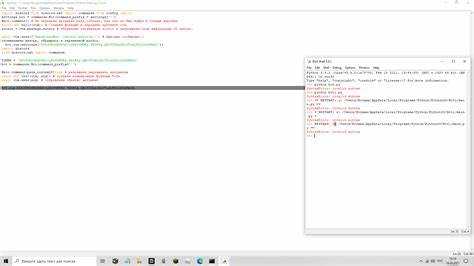
Для создания Discord-бота на Java необходимо добавить библиотеку, которая обеспечивает взаимодействие с Discord API. Самая популярная и поддерживаемая библиотека – JDA (Java Discord API). Рассмотрим процесс ее интеграции в проект на Java.
Шаг 1. Добавление зависимостей через Maven
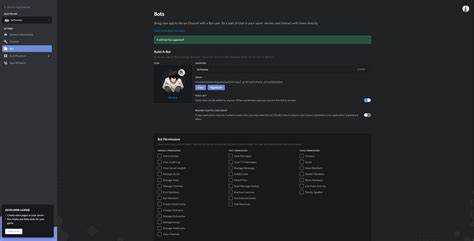
Если ваш проект использует Maven, достаточно добавить зависимость в файл pom.xml. Откройте файл и добавьте следующий код в секцию
net.dv8tion JDA 5.0.0-alpha.12
Убедитесь, что используете последнюю стабильную версию JDA, которая может быть актуализирована на официальной странице.
Шаг 2. Добавление зависимостей через Gradle
Если проект использует Gradle, зависимость можно добавить в файл build.gradle следующим образом:
dependencies {
implementation 'net.dv8tion:JDA:5.0.0-alpha.12'
}
Как и в случае с Maven, используйте актуальную версию JDA, которая доступна на mvnrepository.
Шаг 3. Установка JDA вручную (без сборщиков зависимостей)
Если вы предпочитаете не использовать сборщики зависимостей, можно скачать JDA вручную с официальной страницы проекта на GitHub. После этого добавьте JAR-файл в ваш проект, указав путь к библиотеке в настройках IDE или в командной строке.
Шаг 4. Проверка установки
После добавления библиотеки важно убедиться, что все установлено корректно. Для этого создайте простой класс с подключением к Discord через API:
import net.dv8tion.jda.api.JDABuilder;
import net.dv8tion.jda.api.entities.Activity;
public class Bot {
public static void main(String[] args) throws Exception {
JDABuilder.createDefault("YOUR_BOT_TOKEN")
.setActivity(Activity.playing("Тестируем JDA"))
.build();
}
}
Если код компилируется и бот успешно подключается, значит, библиотеки подключены правильно.
Шаг 5. Обновление зависимостей
Для того чтобы поддерживать актуальную версию библиотеки, периодически проверяйте обновления на Maven Repository или в GitHub репозитории проекта. В случае с Maven и Gradle обновление версии зависимости можно сделать простым изменением номера версии в конфигурационном файле.
Как реализовать команду для вашего Discord бота
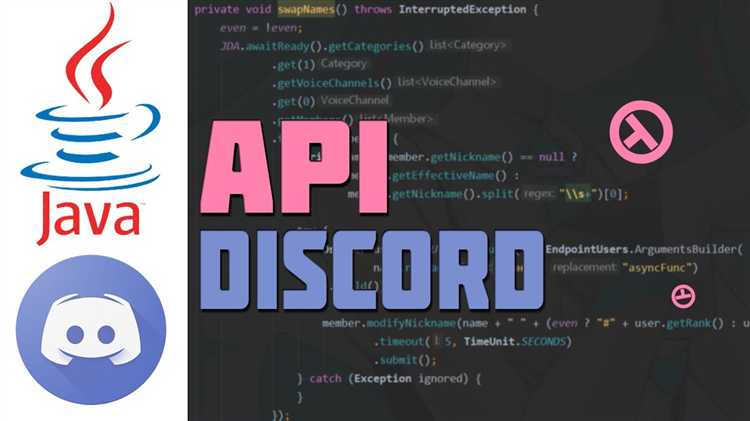
Начнем с создания обработчика команды. Для этого создадим класс, который будет реализовывать интерфейс Command или просто обрабатывать события в методе onMessageReceived.
1. Подключение библиотеки JDA
Убедитесь, что вы добавили зависимость JDA в ваш проект. В pom.xml добавьте следующую строку:
net.dv8tion JDA 5.0.0-alpha.7
2. Создание команды
Для простоты создадим команду, которая будет реагировать на команду !ping и отвечать сообщением Pong!. Для этого необходимо определить метод, который будет слушать события сообщений. В классе Bot добавляем обработчик:
public class Bot extends ListenerAdapter {
@Override
public void onMessageReceived(MessageReceivedEvent event) {
if (event.getAuthor().isBot()) return;
String message = event.getMessage().getContentRaw();
if (message.equalsIgnoreCase("!ping")) {
event.getChannel().sendMessage("Pong!").queue();
}
}
}
Этот код проверяет, не является ли сообщение от бота, и если пользователь отправил команду !ping, бот ответит сообщением Pong!.
3. Реализация команды с аргументами
Добавим команду, которая будет принимать аргумент и выполнять действие с ним. Например, команда !echo, которая будет повторять введённый текст:
public class Bot extends ListenerAdapter {
@Override
public void onMessageReceived(MessageReceivedEvent event) {
if (event.getAuthor().isBot()) return;
String message = event.getMessage().getContentRaw();
if (message.startsWith("!echo")) {
String[] parts = message.split(" ", 2);
if (parts.length > 1) {
event.getChannel().sendMessage(parts[1]).queue();
} else {
event.getChannel().sendMessage("Please provide some text to echo!").queue();
}
}
}
}
Здесь мы делим строку сообщения на две части: команда и текст. Если текст есть, бот его повторяет, если нет – отправляет запрос на ввод текста.
4. Регистрация команды
Важно, чтобы команды были зарегистрированы и бот начал слушать события. Для этого в методе main класса бота добавьте код для подключения бота к серверу:
public class Main {
public static void main(String[] args) throws Exception {
JDABuilder.createDefault("YOUR_BOT_TOKEN")
.addEventListeners(new Bot())
.build();
}
}
При этом YOUR_BOT_TOKEN должен быть заменен на ваш токен бота, который можно получить в Discord Developer Portal.
5. Обработка ошибок и улучшения
Чтобы бот не падал при возникновении ошибок, рекомендуется добавлять обработку исключений. Также можно реализовать логирование команд для диагностики, если бот не отвечает на команды.
После этого бот будет готов выполнять команду !ping и !echo. Вы можете добавить другие команды по аналогии, расширяя функционал вашего бота с помощью условий и методов обработки сообщений.
Как настроить обработку событий в Discord боте на Java
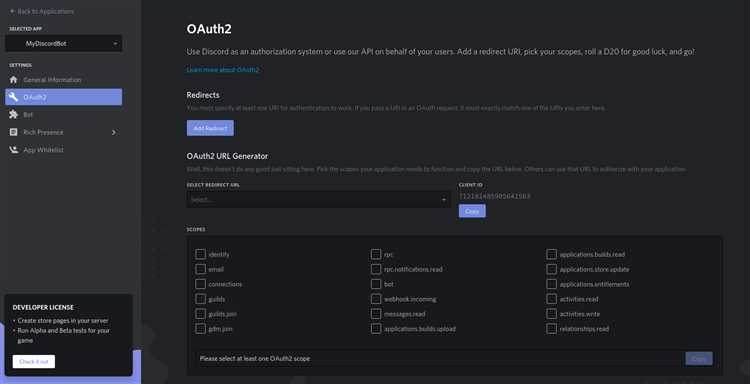
Для эффективной обработки событий в Discord боте на Java, важно правильно настроить обработчики событий. Библиотека JDA (Java Discord API) предоставляет механизмы для работы с событиями, такими как отправка сообщений, добавление новых пользователей и изменения состояния бота. Чтобы настроить обработку событий, необходимо следовать следующим шагам:
1. Импортируйте необходимые классы:
Для начала подключите JDA и интерфейс для обработки событий. Создайте класс, который будет содержать обработку событий. Для этого необходимо имплементировать интерфейс {@code EventListener}.
2. Создайте класс обработчика:
Пример реализации обработчика событий:
import net.dv8tion.jda.api.hooks.ListenerAdapter;
import net.dv8tion.jda.api.events.message.MessageReceivedEvent;
public class MyEventListener extends ListenerAdapter {
@Override
public void onMessageReceived(MessageReceivedEvent event) {
if (event.getAuthor().isBot()) {
return;
}
String message = event.getMessage().getContentDisplay();
event.getChannel().sendMessage("Вы написали: " + message).queue();
}
}
3. Регистрация обработчика событий:
После того, как обработчик событий будет создан, его необходимо зарегистрировать в экземпляре {@code JDABuilder}, который используется для запуска бота. Это можно сделать через метод {@code addEventListener}:
import net.dv8tion.jda.api.JDABuilder;
import net.dv8tion.jda.api.AccountType;
public class Bot {
public static void main(String[] args) throws Exception {
JDABuilder builder = JDABuilder.createDefault("YOUR_BOT_TOKEN");
builder.addEventListener(new MyEventListener());
builder.build();
}
}
4. Обработка других событий:
JDA поддерживает множество типов событий. Пример обработки событий, связанных с подключением пользователя:
import net.dv8tion.jda.api.events.user.UserJoinEvent;
import net.dv8tion.jda.api.hooks.ListenerAdapter;
public class MyEventListener extends ListenerAdapter {
@Override
public void onUserJoin(UserJoinEvent event) {
event.getGuild().getDefaultChannel().sendMessage("Добро пожаловать, " + event.getUser().getAsTag() + "!").queue();
}
}
5. Использование @EventSubscriber для событий:
Вместо использования интерфейса {@code EventListener} можно воспользоваться аннотацией {@code @EventSubscriber}. Это позволяет повысить читаемость и управляемость кода:
import net.dv8tion.jda.api.events.message.MessageReceivedEvent;
import net.dv8tion.jda.api.hooks.EventListener;
import net.dv8tion.jda.api.events.Event;
import net.dv8tion.jda.api.hooks.ListenerAdapter;
public class MyEventListener extends ListenerAdapter {
@EventSubscriber
public void onMessageReceived(MessageReceivedEvent event) {
event.getChannel().sendMessage("Получено сообщение: " + event.getMessage().getContentDisplay()).queue();
}
}
6. Обработка ошибок:
Для корректной работы бота рекомендуется добавлять обработку исключений. Особенно это важно для взаимодействий с API Discord, чтобы избежать сбоев в случае непредвиденных ситуаций. Пример обработки ошибок:
import net.dv8tion.jda.api.exceptions.ErrorResponseException;
public class Bot {
public static void main(String[] args) {
try {
JDABuilder builder = JDABuilder.createDefault("YOUR_BOT_TOKEN");
builder.addEventListener(new MyEventListener());
builder.build();
} catch (ErrorResponseException e) {
System.out.println("Ошибка: " + e.getErrorCode());
} catch (Exception e) {
e.printStackTrace();
}
}
}
7. Асинхронные операции:
Для улучшения производительности при отправке сообщений или выполнении других операций, связанных с Discord, можно использовать асинхронные методы. Например, метод {@code queue()} отправляет сообщение в канал без блокировки потока.
event.getChannel().sendMessage("Сообщение отправлено асинхронно").queue();
Следуя этим шагам, можно настроить обработку событий в Discord боте на Java, что позволит реализовывать сложные взаимодействия и команды для пользователей бота.
Как подключить бота к серверу Discord
Для подключения бота к серверу Discord необходимо создать приложение в консоли разработчиков, получить токен бота и сгенерировать ссылку для приглашения на сервер. Процесс состоит из нескольких шагов.
1. Перейдите на сайт Discord Developer Portal и войдите в свою учетную запись. Нажмите на кнопку «New Application» для создания нового приложения.
2. Укажите название приложения, которое будет использоваться для вашего бота, и сохраните изменения. После этого в левой части панели выберите раздел «Bot». Нажмите на кнопку «Add Bot», чтобы создать бота для вашего приложения.
3. В разделе «Token» нажмите «Copy», чтобы скопировать токен бота. Он будет использоваться для аутентификации бота в вашем коде. Важно: не делитесь этим токеном с другими людьми, так как он предоставляет доступ к вашему боту.
4. Для того чтобы бот мог подключаться к серверу, вам нужно создать ссылку-приглашение. В разделе «OAuth2» выберите «URL Generator». В настройках URL выберите «bot» в качестве разрешений и добавьте нужные права доступа для бота, такие как «Send Messages», «Manage Messages» и другие в зависимости от функционала, который вы хотите реализовать. Сгенерированная ссылка позволит пригласить бота на сервер.
5. Перейдите по полученной ссылке и выберите сервер, на который хотите добавить бота. Для этого у вас должен быть необходимый уровень прав на сервере, например, роль администратора. Подтвердите добавление бота, нажав «Authorize».
6. Теперь бот подключен к серверу, но для его активации необходимо запустить код. Используйте токен бота в вашем Java-коде с использованием библиотеки JDA (Java Discord API) для установления связи с Discord API и выполнения команд.
После этих шагов ваш бот будет подключен к серверу Discord, и вы сможете управлять его функциональностью через код.
Как обрабатывать ошибки и исключения в Discord боте на Java
Ошибки и исключения – неотъемлемая часть разработки Discord-бота. Для стабильной работы бота нужно грамотно обрабатывать исключительные ситуации, чтобы бот не прекращал свою работу и информировал о возможных проблемах.
В первую очередь стоит понимать, что все ошибки, связанные с Discord API, будут выбрасывать исключения, с которыми нужно работать. Используйте конструкцию try-catch для обработки таких исключений. Пример базовой обработки:
try {
jda.getPresence().setActivity(Activity.playing("Hello World"));
} catch (RateLimitedException e) {
System.err.println("Ошибка лимита частоты: " + e.getMessage());
} catch (Exception e) {
System.err.println("Неизвестная ошибка: " + e.getMessage());
}Каждое исключение должно быть обрабатываемо отдельно. Например, RateLimitedException возникает при превышении лимита запросов к серверу, и игнорировать это нельзя, так как это может привести к блокировке бота. В таких случаях рекомендуется отложить запросы на некоторое время.
Кроме стандартных исключений, важно обрабатывать ошибки, которые могут возникнуть при взаимодействии с пользователем. Например, неправильный формат команд или отсутствие прав у пользователя на выполнение действия:
if (event.getMessage().getContentRaw().equalsIgnoreCase("!ban")) {
try {
member.ban(1).queue();
} catch (PermissionException e) {
event.getChannel().sendMessage("У меня нет прав для бана").queue();
} catch (Exception e) {
event.getChannel().sendMessage("Не удалось выполнить команду: " + e.getMessage()).queue();
}
}Для защиты от неожиданных ошибок важно также использовать global error handler для обработки всех не пойманных исключений. Для этого в JDA (Java Discord API) можно использовать метод setEventManager, добавив обработчик ошибок. Пример:
jda.addEventListener(new Object() {
@EventListener
public void onException(ExceptionEvent event) {
System.err.println("Ошибка в событии: " + event.getException().getMessage());
}
});Ошибки в запросах и API можно также логировать для анализа. Для этого интегрируйте библиотеку для логирования, такую как Log4j или SLF4J. Логи помогут в будущем быстро диагностировать источник проблемы и избежать ее повторения.
Не забывайте о пользовательских ошибках. Например, если команда требует дополнительных параметров, необходимо проверить их наличие, а в случае отсутствия – уведомить пользователя о неправильном вводе:
if (args.length == 0) {
event.getChannel().sendMessage("Неверный формат команды! Используйте: !ban <пользователь>").queue();
} else {
// выполнение команды
}Заключение: правильно настроенная обработка ошибок позволяет избежать падений бота, снизить количество багов и повысить его стабильность. Регулярно проверяйте логи, правильно обрабатывайте исключения и предоставляйте пользователю полезные сообщения об ошибках.
Как запустить и тестировать Discord бота на Java
Для того чтобы успешно запустить и протестировать Discord бота, написанного на Java, вам нужно выполнить несколько шагов, начиная с настройки среды разработки и заканчивая взаимодействием с API Discord. Следуйте пошагово, чтобы минимизировать ошибки и ускорить процесс.
Шаг 1: Подготовка окружения
Убедитесь, что на вашем компьютере установлены Java Development Kit (JDK) и Maven. Последнюю версию JDK можно скачать с официального сайта Oracle или OpenJDK. Для управления зависимостями и сборки проекта используйте Maven, так как он значительно упрощает работу с библиотеками, например, с JDA (Java Discord API).
Создайте проект с помощью Maven, добавив в pom.xml следующие зависимости:
net.dv8tion
JDA
5.0.0-beta.7
Шаг 2: Создание и настройка бота в Discord
Зайдите на сайт Discord Developer Portal и создайте новое приложение. Присвойте ему имя, затем перейдите в раздел «Bot» и создайте бота. После этого получите токен вашего бота, который будет использоваться в коде для аутентификации. Запомните его, так как он не будет доступен позже.
Шаг 3: Написание кода бота
После настройки проекта и получения токена, приступите к написанию кода. Пример простого бота:
import net.dv8tion.jda.api.JDABuilder;
import net.dv8tion.jda.api.events.message.MessageReceivedEvent;
import net.dv8tion.jda.api.hooks.ListenerAdapter;
public class Bot extends ListenerAdapter {
public static void main(String[] args) throws Exception {
JDABuilder.createDefault("YOUR_BOT_TOKEN").addEventListeners(new Bot()).build();
}
@Override
public void onMessageReceived(MessageReceivedEvent event) {
if (event.getMessage().getContentRaw().equals("!ping")) {
event.getChannel().sendMessage("Pong!").queue();
}
}
}
Замените YOUR_BOT_TOKEN на ваш реальный токен, который вы получили при создании бота.
Шаг 4: Запуск бота
Чтобы запустить бота, выполните команду Maven для компиляции и запуска проекта:
mvn clean install
mvn exec:java
После этого бот должен подключиться к Discord и начать работать. Убедитесь, что он онлайн, проверив его статус в Discord на сервере, куда вы его пригласили.
Шаг 5: Тестирование бота
Для тестирования отправьте команду !ping в канал, где присутствует бот. Он должен ответить «Pong!». Если ответ не приходит, проверьте лог файлы на наличие ошибок. Основные проблемы могут быть связаны с неправильным токеном или некорректной настройкой API.
Также стоит проверить, подключен ли бот к нужному серверу Discord. Для этого убедитесь, что у вас есть приглашение, добавляющее бота на сервер с правами администратора.
Шаг 6: Отладка и мониторинг
Для отладки используйте логи, которые JDA предоставляет при запуске бота. Включите подробные логи, чтобы отслеживать ошибки и реакции бота на команды. Это поможет быстро выявить проблему и решить её. Также можно использовать специальный инструмент для мониторинга работы бота в реальном времени.
В случае ошибок, убедитесь, что ваша версия JDA совместима с версией Java. Некоторые версии JDA могут не поддерживать более старые версии Java или наоборот.
Вопрос-ответ:
Как создать Discord бота на Java?
Для создания Discord бота на языке Java необходимо выполнить несколько шагов. Во-первых, нужно установить Java Development Kit (JDK) на свой компьютер. Затем, для работы с Discord API, следует использовать библиотеку JDA (Java Discord API). После установки и настройки библиотеки, нужно зарегистрировать бота на платформе Discord и получить его токен. Затем можно начать программировать бота, используя API для подключения к серверам и выполнения команд. Код бота должен быть организован таким образом, чтобы он мог обрабатывать события и команды от пользователей.
Как зарегистрировать бота на Discord?
Для того чтобы зарегистрировать бота, нужно перейти на сайт Discord Developer Portal (https://discord.com/developers/applications). В разделе «Applications» нажмите «New Application», дайте имя вашему боту и создайте его. После этого перейдите в раздел «Bot» и нажмите «Add Bot». На этом этапе вы получите токен, который необходим для подключения бота к серверам Discord. Не забывайте хранить токен в безопасности, так как он дает доступ к управлению ботом.
Что такое JDA и как она помогает в создании бота?
JDA (Java Discord API) — это библиотека для Java, которая облегчает взаимодействие с Discord API. Она предоставляет простые в использовании классы и методы, которые позволяют создавать ботов, управлять их поведением, отправлять сообщения, слушать события и реагировать на команды. JDA абстрагирует многие сложности работы с HTTP-запросами и WebSocket-соединениями, что делает разработку ботов более удобной и быстрой.
Как создать простого Discord-бота на Java?
Чтобы создать Discord-бота на Java, нужно выполнить несколько шагов. Во-первых, установить необходимые библиотеки. Для этого добавьте зависимость Discord4J или JDA в файл pom.xml вашего проекта, если используете Maven. Затем зарегистрируйте бота на сайте Discord, получите токен и добавьте его в свой код. Далее создайте класс, который будет подключаться к Discord-серверу с использованием этого токена. После этого можно писать код, который будет реагировать на сообщения, например, отправлять ответы или выполнять команды. Не забудьте обрабатывать ошибки, чтобы бот не завершал работу из-за непредвиденных ситуаций. Завершив эти шаги, вы сможете запустить вашего бота и начать его настройку.